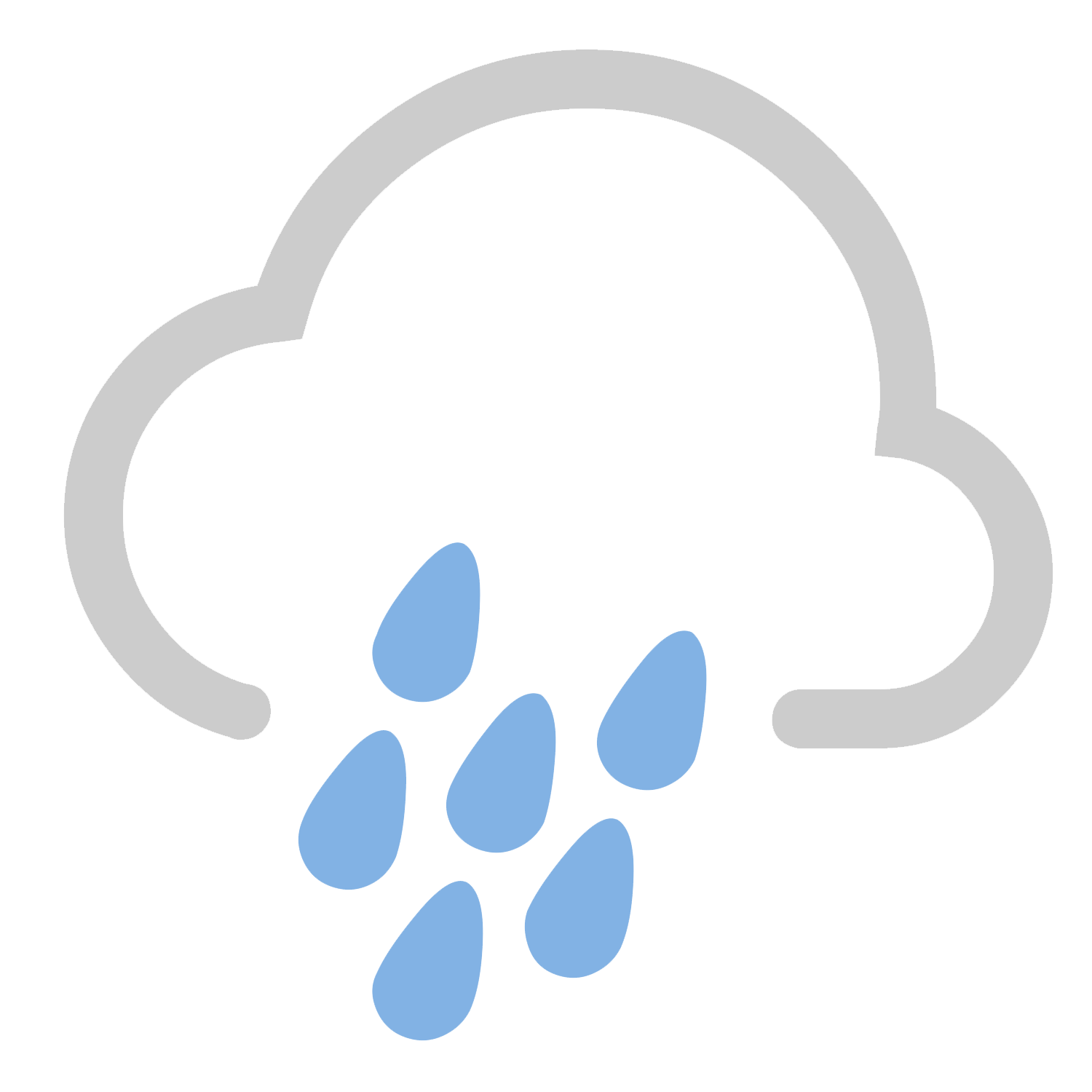Nieuwsarchief –
De laatste weken wordt er nogal veel geklaagd over de commentatoren die de wedstrijden tijdens het WK voetbal verslaan. Ze zijn lang niet zo enthousiast en spontaan als het duo Jack van Gelder en Ronald van der Geer, dat tijdens de wedstrijden van het Nederlands elftal commentaar geeft op Radio 1. In de meest ideale wereld zou de NOS het technisch mogelijk maken om de beelden van Nederland 1 te zien en het commentaar van Radio 1 te beluisteren. Dat probleem hebben ze houtje touwtje opgelost, door een internetstream aan te bieden op NOS.nl. Het probleem met internet livestreams is dat deze vaak 20 tot 30 seconde achterlopen op de televisiebeelden. Het is reuze interessant als je ergens op het platteland woont: je hoort de buren - die een kilometer verderop wonen - toch niet juichen. Maar woon je in een woonwijk en gaat de hele buurt uit hun dak bij een doelpunt van het Nederlands elftal, dan is de verrassing met zo'n livestream met 30 seconde vertraging er al snel vanaf.
Kortom, zolang de NOS het niet voor elkaar krijgt om rechtstreeks uit het kastje in de muur radiocommentaar toe te voegen, dan moeten we het op een andere manier oplossen. En technisch is dat vrij simpel op te lossen, mits je de juiste middelen hebt.
Wat heb je nodig?
• Een ouderwetse radio met FM band
• Een audiokabel 3,5mm male -> tulp male (rood/zwart of rood/wit)
• Mac computer met 'AudioHijack Pro' software
• Optioneel: Een audiokabel 3,5mm male -> male
• Optioneel: externe usb-geluidskaart
Tips m.b.t. waar je de benodigdheden kunt kopen, staan onderaan in dit artikel.
Let op: Deze how-to is geschreven op basis van de middelen die ik thuis gebruik. Hiervoor gebruik ik onder andere een Mac computer met OSX. Op dit moment werkt deze tutorial niet voor Windows gebruikers, omdat de software die ik gebruik - AudioHijack Pro - niet beschikbaar is voor Windows. Op dit moment weet ik niet of er alternatieven zijn voor Windows, maar wie een goede oplossing weet mag deze uiteraard altijd vermelden in de reacties!
Stap 1:

Pak de externe geluidskaart en sluit deze aan op je computer / laptop. Dit is enkel nodig, als je computer / laptop geen microfoon aansluiting heeft. Ik gebruik zelf een MacBook Pro en hier zit geen externe microfoonaansluiting op. Middels deze externe geluidskaart kun je dus wel een input toevoegen aan je laptop.
Stap 2:

Pak de jack 3,5mm stereo male -> tulp male kabel.
Stap 3:

Sluit de kabel aan op de externe geluidskaart. Rood bij rood, wit/zwart bij wit/zwart.
Stap 4:
Sluit de externe geluidskaart vervolgens aan op de computer / laptop, in mijn geval de MacBook Pro. OSX herkent de geluidskaart vrijwel direct.
Stap 5:
Zet de FM radio aan en zoek de frequentie van Radio 1 op. Plug de 3,5mm jack kabel nog niet in de koptelefoon aansluiting van je radio!
Stap 6:
Download AudioHijack Pro en installeer deze. Na de installatie open je het programma. Je krijgt dan onderstaand scherm te zien.
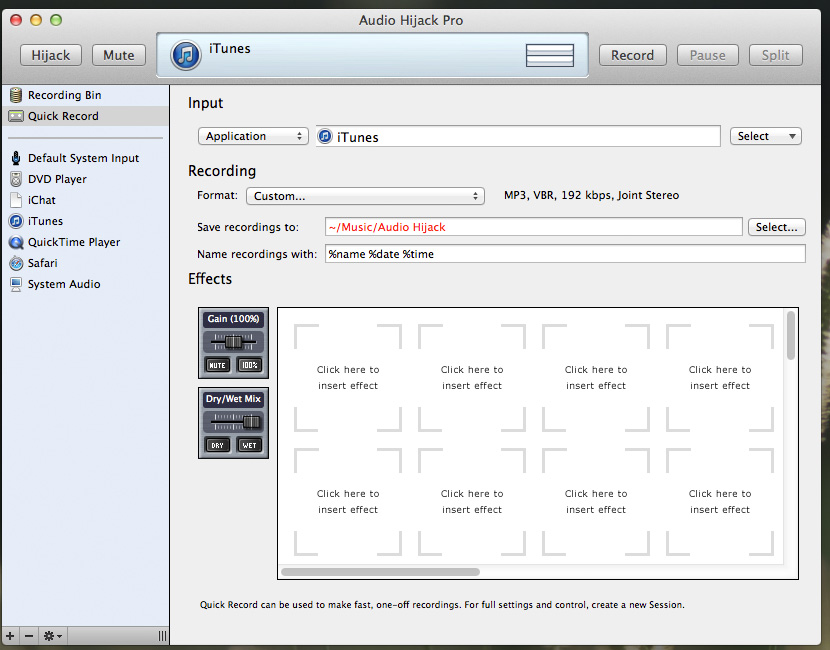
Stap 7:
Onder het kopje Input staat [ Application ] standaard aangevinkt. Klik hier vervolgens op en kies dan voor [ Audio Device ].
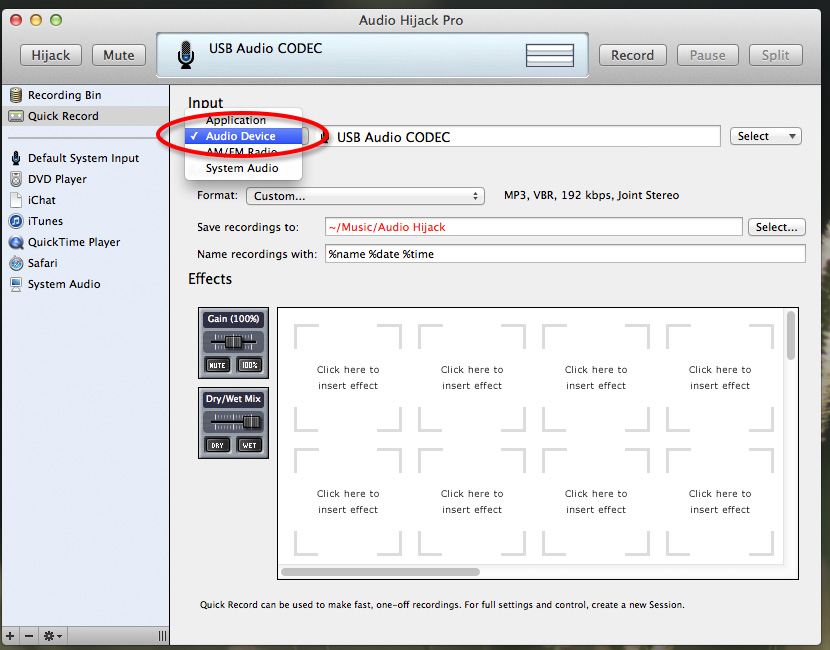
Stap 8:
Rechts krijg je een vakje te zien met [ Select ]. Klik hierop en selecteer dan de naam van de (externe) geluidskaart of microfooningang van je computer. In mijn geval moest ik [ USB Audio CODEC ] kiezen.
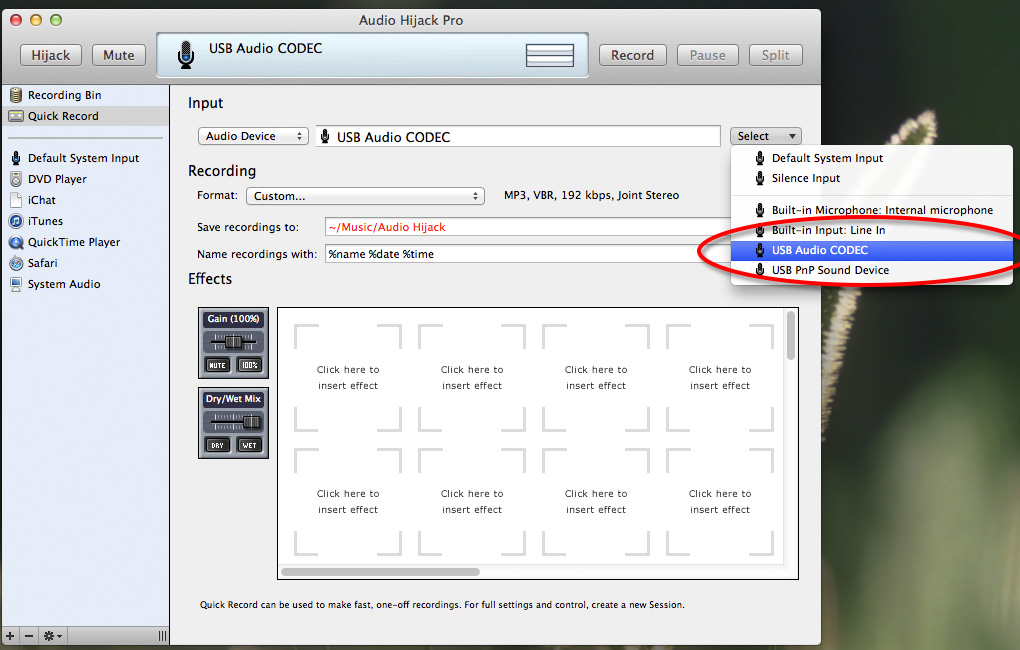
Stap 9:
Nu komt het deel waar de magie gaat plaatsvinden. Klik met je muis op het eerste witte vak links bovenaan waar [ Click here to insert effect ] staat. Ga vervolgens naar Audio Unit Effects Apple AUDelay.
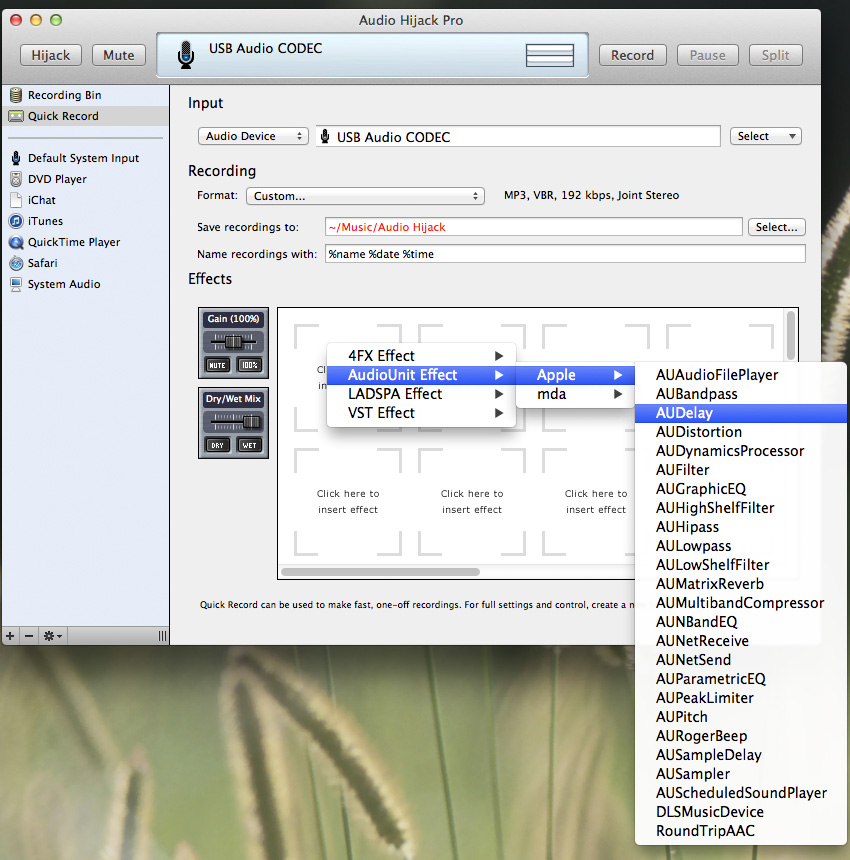
Stap 10:
Het effect is toegevoegd, maar het moet nog wat gewijzigd worden. Hier speelt timing een cruciale rol. Afhankelijk van bij welke TV aanbieder je zit, verschilt de vertraging tussen televisie en radio. Dit kan uiteenlopen van 2 seconde bij ouderwetse analoge televisie tot soms wel 5 - 6 seconde bij digitale televisie of Digitenne. Mijn ervaring is dat het verschil rond de 4 seconde ligt. Met andere woorden: het radioverslag van Jack en Ronald is 4 seconde sneller in de huiskamer dan het beeld op de televisie.
Dit tijdsverschil kun je het beste meten op het moment dat het eerste volkslied klinkt of als de scheidsrechter de wedstrijd laat beginnen en op zijn fluitje blaast. Je zet zowel het geluid van de radio hard aan en het geluid van de televisie ook. Zodra je het eerste volkslied hoort beginnen op de radio, begin je de stopwatch (b.v. op je telefoon). Je zet het geluid van de radio direct uit en wacht totdat het volkslied begint op de televisie. Dan druk je de stopwatch af en zie je het verschil in tijd. Lukt dit niet bij het eerste volkslied, dan kun je herkansen bij het tweede volkslied. Gaat het daar ook mis, dan heb je als ultiem middel nog het fluitsignaal van de scheidsrechter aan het begin van de wedstrijd. En anders moet je tijdens de wedstrijd nog maar even wat 'finetunen'.
Het effect AUDelay wat je bij stap 9 toegevoegd hebt, kan (per effect) voor maximaal 2 seconde vertraging zorgen (heb je meer vertraging nodig, check dan zo stap 11). Je klikt op het oranje bolletje op het stokje en sleept deze (met de muis ingedrukt) naar de 2 seconde toe, maar ook helemaal naar beneden (van de 50% naar 0%).
Let op: Dry / wet mix moet op 100%!!!
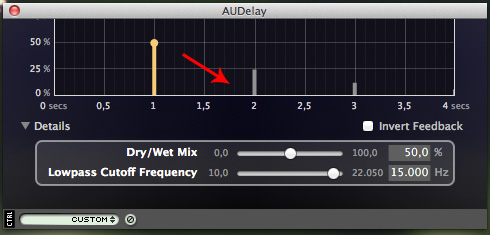
Het schermpje ziet er dan als volgt uit:
Let op: Dry / wet mix moet op 100%!!!
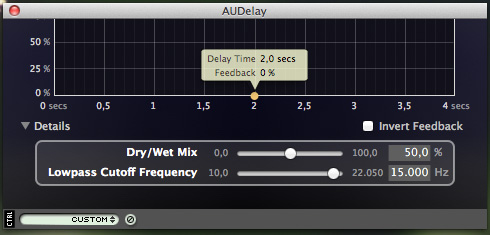
Stap 11:
Afhankelijk van de vertraging die je bij stap 10 hebt gemeten, voeg je nog een aantal keer het effect toe. Heb je 4 seconde vertraging gemeten, dan voeg je het effect 2 keer toe. Kom je op 6 seconde uit, dan voeg je het 3 keer toe. Maar heb je 5 seconde vertraging gemeten, dan voeg je 2 keer het effect toe met 4 seconde en een keer met 1 seconde. Bij 3 seconde vertraging voeg je dus 1 keer 2 seconde en 1 keer 1 seconde vertraging toe. Zorg er wel voor dat het bolletje op 0% zit i.p.v. 50%. Anders krijg je rare echo's en galmen en dat moet je niet willen.
Stap 12:
Heb je de effecten toegevoegd? Dan is het nu tijd om de 3,5mm jack kabel in de koptelefoon aansluiting van je radio te doen. Klik in AudioHijack Pro op [ Hijack ] en als het goed is, zul je het radiogeluid via de output van je computer (in te stellen via Alt + Volume knop op toetsenbord) gaan horen met enkele seconde vertraging. Vergeet niet dat je vertraging in hebt gebouwd, dus als je je radio harder zet, dan zal het (bijvoorbeeld) 4 seconde duren voordat je dat gaat horen via de output van je computer.
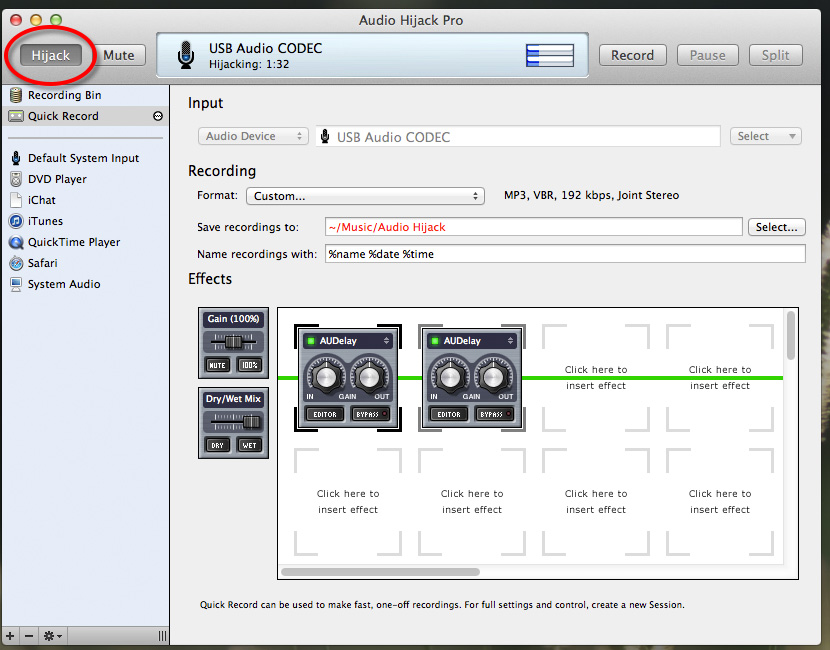
Vervolgens kun je met behulp van een 3,5mm jack 'male to male' kabel de output van je computer aansluiten op bijvoorbeeld je geluidsset in je woonkamer. Overigens, sommige geluidssets hebben als input een tulp aansluiting (rood - wit/zwart). Als je je geluidsset normaal gesproken aangesloten hebt op je televisie, kun je die audiokabel ook prima uit je televisie halen en aansluiten op de output van je laptop (mits het een 3,5mm jack male kabel is). Is de output van de televisie ook een tulp aansluiting (rood - wit/zwart), dan kun je die ook aansluiten op de 'Output' van de externe geluidskaart. Vergeet dan niet via het instellingenscherm van het geluid (druk op je toetsenbord op Alt + Volume knop) om de output via USB Audio CODEC te doen.
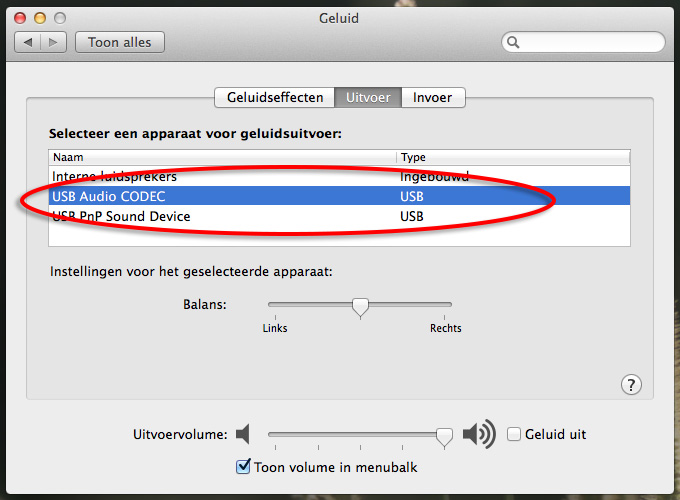
Tips m.b.t. geluidskaart / kabels
Geluidskaart: Enkele jaren geleden heb ik een Behringer U-Control UCA202 gekocht als externe geluidskaart. Deze is momenteel o.a. te verkrijgen (en op moment van schrijven op voorraad) bij Bax-shop en Conrad.
3,5mm jack male -> tulp rood-wit/zwart: Bijna elke elektronicazaak in een willekeurige stad en dorp zal deze kabel wel hebben. Via internet kun je deze kabel krijgen via bijvoorbeeld Allekabels.
3,5mm jack male -> male: Mocht je deze kabel nog niet hebben tussen je televisie en je geluidsset, dan kun je bijvoorbeeld deze kabel gebruiken bij Allekabels. Maar goed, zoals hierboven al aangegeven, dit soort kabels zijn over het algemeen overal verkrijgbaar.
Software:
Mac: AudioHijack Pro kun je downloaden via deze website.
Windows: Op dit moment heb ik nog geen geschikt Windows alternatief gevonden.
How-to: voetbalcommentaar Radio 1 synchroon met televisie
Update dinsdag 8 juli - 22:00 ==> Zie stap 10 rode tekst voor een correctie!De laatste weken wordt er nogal veel geklaagd over de commentatoren die de wedstrijden tijdens het WK voetbal verslaan. Ze zijn lang niet zo enthousiast en spontaan als het duo Jack van Gelder en Ronald van der Geer, dat tijdens de wedstrijden van het Nederlands elftal commentaar geeft op Radio 1. In de meest ideale wereld zou de NOS het technisch mogelijk maken om de beelden van Nederland 1 te zien en het commentaar van Radio 1 te beluisteren. Dat probleem hebben ze houtje touwtje opgelost, door een internetstream aan te bieden op NOS.nl. Het probleem met internet livestreams is dat deze vaak 20 tot 30 seconde achterlopen op de televisiebeelden. Het is reuze interessant als je ergens op het platteland woont: je hoort de buren - die een kilometer verderop wonen - toch niet juichen. Maar woon je in een woonwijk en gaat de hele buurt uit hun dak bij een doelpunt van het Nederlands elftal, dan is de verrassing met zo'n livestream met 30 seconde vertraging er al snel vanaf.
Kortom, zolang de NOS het niet voor elkaar krijgt om rechtstreeks uit het kastje in de muur radiocommentaar toe te voegen, dan moeten we het op een andere manier oplossen. En technisch is dat vrij simpel op te lossen, mits je de juiste middelen hebt.
Wat heb je nodig?
• Een ouderwetse radio met FM band
• Een audiokabel 3,5mm male -> tulp male (rood/zwart of rood/wit)
• Mac computer met 'AudioHijack Pro' software
• Optioneel: Een audiokabel 3,5mm male -> male
• Optioneel: externe usb-geluidskaart
Tips m.b.t. waar je de benodigdheden kunt kopen, staan onderaan in dit artikel.
Let op: Deze how-to is geschreven op basis van de middelen die ik thuis gebruik. Hiervoor gebruik ik onder andere een Mac computer met OSX. Op dit moment werkt deze tutorial niet voor Windows gebruikers, omdat de software die ik gebruik - AudioHijack Pro - niet beschikbaar is voor Windows. Op dit moment weet ik niet of er alternatieven zijn voor Windows, maar wie een goede oplossing weet mag deze uiteraard altijd vermelden in de reacties!
Stap 1:

Pak de externe geluidskaart en sluit deze aan op je computer / laptop. Dit is enkel nodig, als je computer / laptop geen microfoon aansluiting heeft. Ik gebruik zelf een MacBook Pro en hier zit geen externe microfoonaansluiting op. Middels deze externe geluidskaart kun je dus wel een input toevoegen aan je laptop.
Stap 2:

Pak de jack 3,5mm stereo male -> tulp male kabel.
Stap 3:

Sluit de kabel aan op de externe geluidskaart. Rood bij rood, wit/zwart bij wit/zwart.
Stap 4:
Sluit de externe geluidskaart vervolgens aan op de computer / laptop, in mijn geval de MacBook Pro. OSX herkent de geluidskaart vrijwel direct.
Stap 5:
Zet de FM radio aan en zoek de frequentie van Radio 1 op. Plug de 3,5mm jack kabel nog niet in de koptelefoon aansluiting van je radio!
Stap 6:
Download AudioHijack Pro en installeer deze. Na de installatie open je het programma. Je krijgt dan onderstaand scherm te zien.
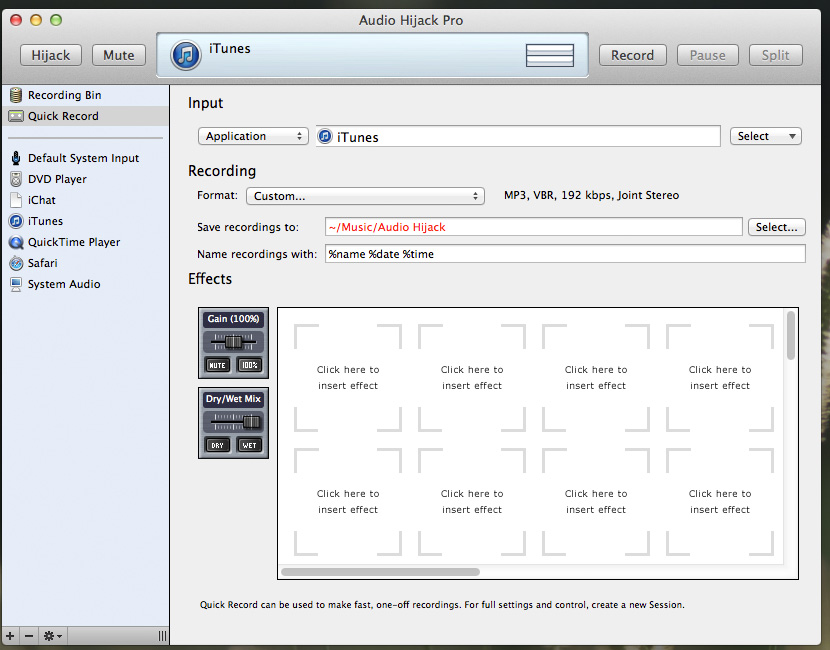
Stap 7:
Onder het kopje Input staat [ Application ] standaard aangevinkt. Klik hier vervolgens op en kies dan voor [ Audio Device ].
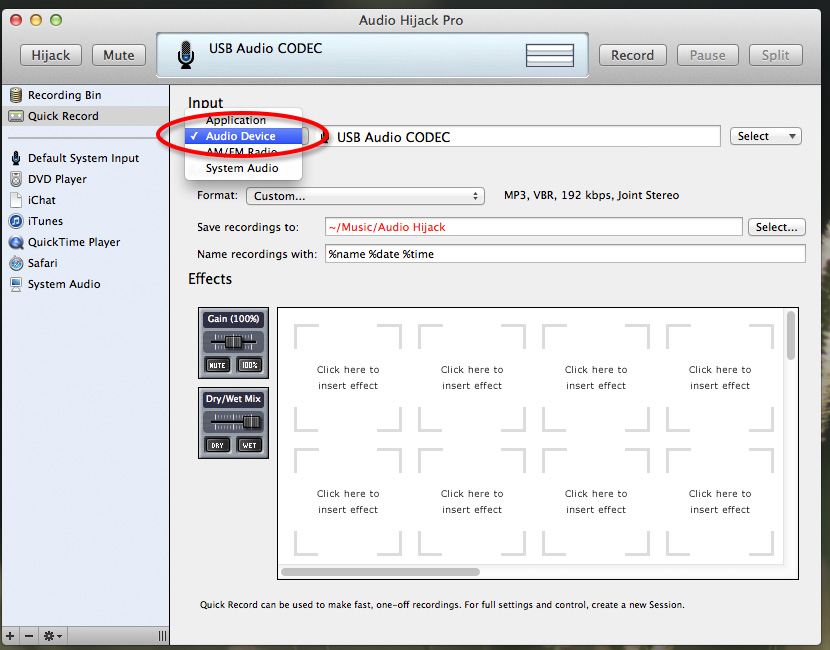
Stap 8:
Rechts krijg je een vakje te zien met [ Select ]. Klik hierop en selecteer dan de naam van de (externe) geluidskaart of microfooningang van je computer. In mijn geval moest ik [ USB Audio CODEC ] kiezen.
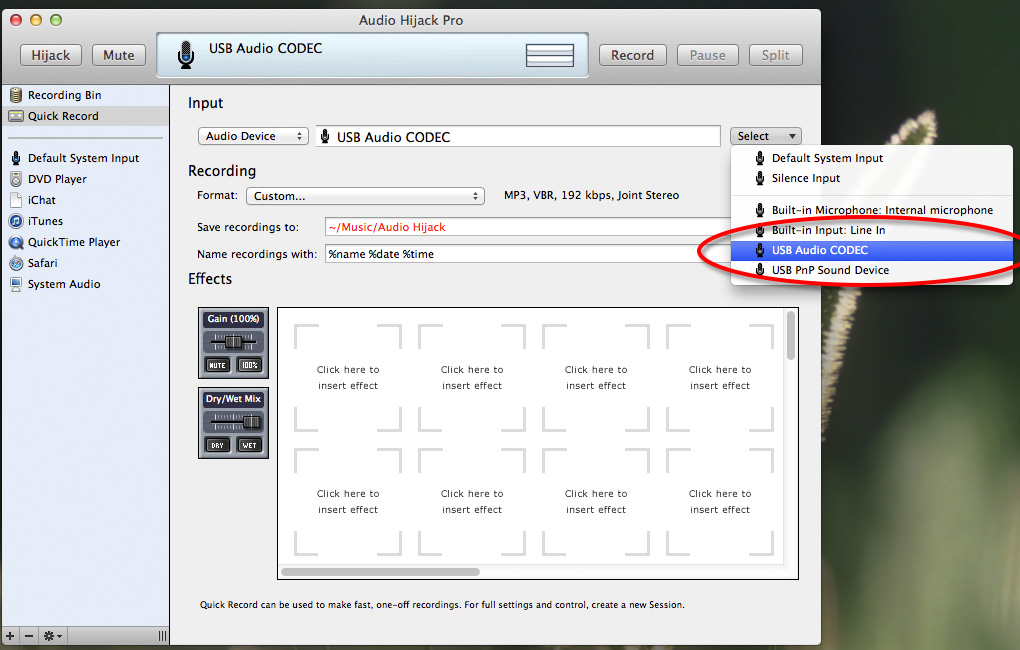
Stap 9:
Nu komt het deel waar de magie gaat plaatsvinden. Klik met je muis op het eerste witte vak links bovenaan waar [ Click here to insert effect ] staat. Ga vervolgens naar Audio Unit Effects Apple AUDelay.
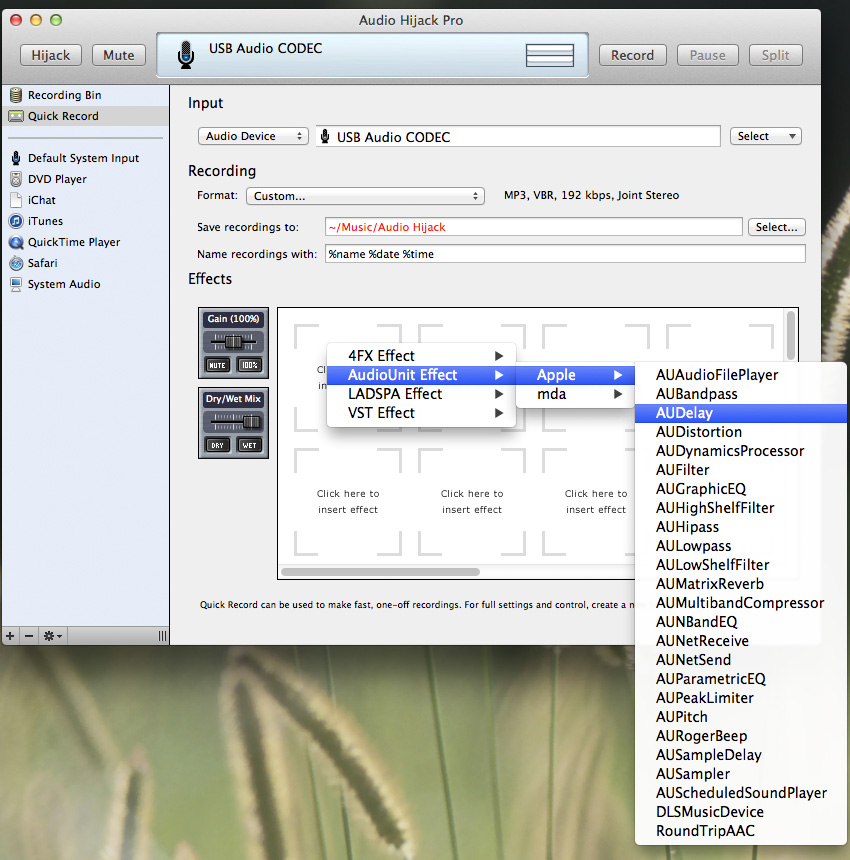
Stap 10:
Het effect is toegevoegd, maar het moet nog wat gewijzigd worden. Hier speelt timing een cruciale rol. Afhankelijk van bij welke TV aanbieder je zit, verschilt de vertraging tussen televisie en radio. Dit kan uiteenlopen van 2 seconde bij ouderwetse analoge televisie tot soms wel 5 - 6 seconde bij digitale televisie of Digitenne. Mijn ervaring is dat het verschil rond de 4 seconde ligt. Met andere woorden: het radioverslag van Jack en Ronald is 4 seconde sneller in de huiskamer dan het beeld op de televisie.
Dit tijdsverschil kun je het beste meten op het moment dat het eerste volkslied klinkt of als de scheidsrechter de wedstrijd laat beginnen en op zijn fluitje blaast. Je zet zowel het geluid van de radio hard aan en het geluid van de televisie ook. Zodra je het eerste volkslied hoort beginnen op de radio, begin je de stopwatch (b.v. op je telefoon). Je zet het geluid van de radio direct uit en wacht totdat het volkslied begint op de televisie. Dan druk je de stopwatch af en zie je het verschil in tijd. Lukt dit niet bij het eerste volkslied, dan kun je herkansen bij het tweede volkslied. Gaat het daar ook mis, dan heb je als ultiem middel nog het fluitsignaal van de scheidsrechter aan het begin van de wedstrijd. En anders moet je tijdens de wedstrijd nog maar even wat 'finetunen'.
Het effect AUDelay wat je bij stap 9 toegevoegd hebt, kan (per effect) voor maximaal 2 seconde vertraging zorgen (heb je meer vertraging nodig, check dan zo stap 11). Je klikt op het oranje bolletje op het stokje en sleept deze (met de muis ingedrukt) naar de 2 seconde toe, maar ook helemaal naar beneden (van de 50% naar 0%).
Let op: Dry / wet mix moet op 100%!!!
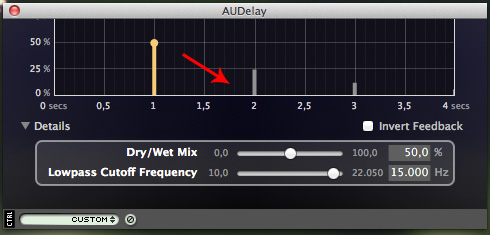
Het schermpje ziet er dan als volgt uit:
Let op: Dry / wet mix moet op 100%!!!
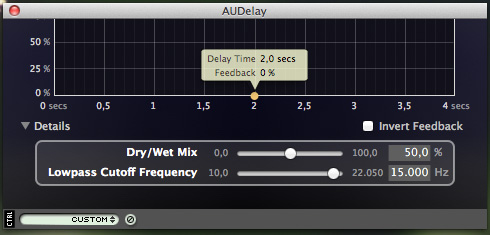
Stap 11:
Afhankelijk van de vertraging die je bij stap 10 hebt gemeten, voeg je nog een aantal keer het effect toe. Heb je 4 seconde vertraging gemeten, dan voeg je het effect 2 keer toe. Kom je op 6 seconde uit, dan voeg je het 3 keer toe. Maar heb je 5 seconde vertraging gemeten, dan voeg je 2 keer het effect toe met 4 seconde en een keer met 1 seconde. Bij 3 seconde vertraging voeg je dus 1 keer 2 seconde en 1 keer 1 seconde vertraging toe. Zorg er wel voor dat het bolletje op 0% zit i.p.v. 50%. Anders krijg je rare echo's en galmen en dat moet je niet willen.
Stap 12:
Heb je de effecten toegevoegd? Dan is het nu tijd om de 3,5mm jack kabel in de koptelefoon aansluiting van je radio te doen. Klik in AudioHijack Pro op [ Hijack ] en als het goed is, zul je het radiogeluid via de output van je computer (in te stellen via Alt + Volume knop op toetsenbord) gaan horen met enkele seconde vertraging. Vergeet niet dat je vertraging in hebt gebouwd, dus als je je radio harder zet, dan zal het (bijvoorbeeld) 4 seconde duren voordat je dat gaat horen via de output van je computer.
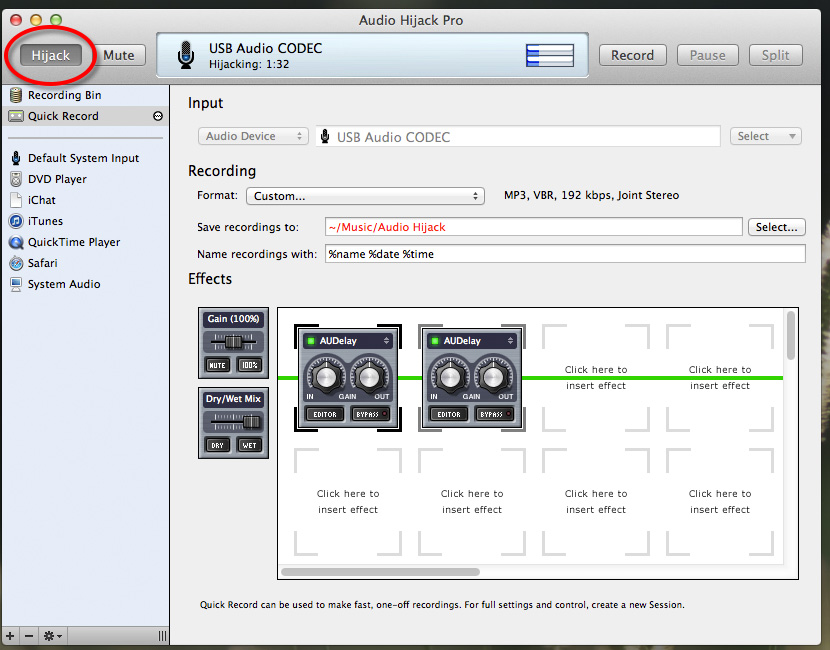
Vervolgens kun je met behulp van een 3,5mm jack 'male to male' kabel de output van je computer aansluiten op bijvoorbeeld je geluidsset in je woonkamer. Overigens, sommige geluidssets hebben als input een tulp aansluiting (rood - wit/zwart). Als je je geluidsset normaal gesproken aangesloten hebt op je televisie, kun je die audiokabel ook prima uit je televisie halen en aansluiten op de output van je laptop (mits het een 3,5mm jack male kabel is). Is de output van de televisie ook een tulp aansluiting (rood - wit/zwart), dan kun je die ook aansluiten op de 'Output' van de externe geluidskaart. Vergeet dan niet via het instellingenscherm van het geluid (druk op je toetsenbord op Alt + Volume knop) om de output via USB Audio CODEC te doen.
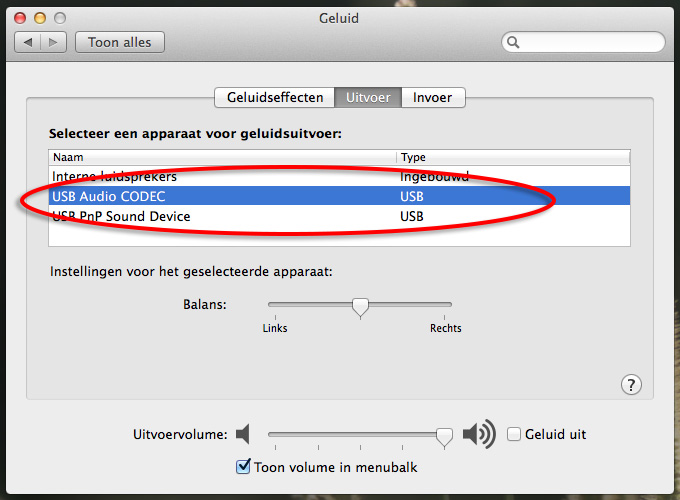
Tips m.b.t. geluidskaart / kabels
Geluidskaart: Enkele jaren geleden heb ik een Behringer U-Control UCA202 gekocht als externe geluidskaart. Deze is momenteel o.a. te verkrijgen (en op moment van schrijven op voorraad) bij Bax-shop en Conrad.
3,5mm jack male -> tulp rood-wit/zwart: Bijna elke elektronicazaak in een willekeurige stad en dorp zal deze kabel wel hebben. Via internet kun je deze kabel krijgen via bijvoorbeeld Allekabels.
3,5mm jack male -> male: Mocht je deze kabel nog niet hebben tussen je televisie en je geluidsset, dan kun je bijvoorbeeld deze kabel gebruiken bij Allekabels. Maar goed, zoals hierboven al aangegeven, dit soort kabels zijn over het algemeen overal verkrijgbaar.
Software:
Mac: AudioHijack Pro kun je downloaden via deze website.
Windows: Op dit moment heb ik nog geen geschikt Windows alternatief gevonden.
4 reacties
5.602x
Reacties (4)
Sjaak – Maandag 07 juli 2014 – 18:05
via npo.nl is radio commentaar bij de beelden ook mogelijk, scheelt een hoop gedoe
via npo.nl is radio commentaar bij de beelden ook mogelijk, scheelt een hoop gedoe
Reactie van Stefan Verkerk:
Zoals je in het artikel kunt lezen is die mogelijkheid al benoemd, maar het probleem daarmee is dat je kijkt met een vertraging van 20 - 30 seconde. Je loopt dus achter op de rest van Nederland en ook op je buren, die je dus al veel eerder hoort juichen. Bovendien is de kwaliteit van de internetstream (360/480p) lang niet zo goed als de televisie (HD 1080p).
Zoals je in het artikel kunt lezen is die mogelijkheid al benoemd, maar het probleem daarmee is dat je kijkt met een vertraging van 20 - 30 seconde. Je loopt dus achter op de rest van Nederland en ook op je buren, die je dus al veel eerder hoort juichen. Bovendien is de kwaliteit van de internetstream (360/480p) lang niet zo goed als de televisie (HD 1080p).
Helmer – Dinsdag 08 juli 2014 – 13:24
Voor Windows is ook een stukje software beschikbaar : RadioDelay : http://www.daansystems.com/radiodelay/
Gr.
Helmer
Voor Windows is ook een stukje software beschikbaar : RadioDelay : http://www.daansystems.com/radiodelay/
Gr.
Helmer
Maikel – Dinsdag 08 juli 2014 – 20:45
Voor windows gebruikers: http://laatjackdefinaledoen.nl/
ik heb de link naar deze pagina toegevoegd voor MAC gebruikers ;)
Voor windows gebruikers: http://laatjackdefinaledoen.nl/
ik heb de link naar deze pagina toegevoegd voor MAC gebruikers ;)
freek – Woensdag 26 november 2014 – 23:41
Kan eenvoudiger volgens mij.
Download een radio app voor de Aplle MAC, bv. my Tuner radio.
Download soundflower http://rogueamoeba.com/freebiesie./soundflower/
hiermee kun je elke sound applicatie routeren naar een ander app.
In my Tuner radio app selecteer output 2 ch soundflower.
Download BatCrack Radio Delay en kies audio in 2 ch flower.
Je kunt nu met BatCrack de delay instellen en direct via airplay naar je stereo sturen.
Freek
Kan eenvoudiger volgens mij.
Download een radio app voor de Aplle MAC, bv. my Tuner radio.
Download soundflower http://rogueamoeba.com/freebiesie./soundflower/
hiermee kun je elke sound applicatie routeren naar een ander app.
In my Tuner radio app selecteer output 2 ch soundflower.
Download BatCrack Radio Delay en kies audio in 2 ch flower.
Je kunt nu met BatCrack de delay instellen en direct via airplay naar je stereo sturen.
Freek
In 2022 hebben veel mensen mij gesteund met een donatie. Kan ik in 2023 ook op jouw steun rekenen?
Lees waarom donaties belangrijk voor mij zijn
Lees waarom donaties belangrijk voor mij zijn
Het nieuws via mijn Telegram kanaal: StefanVerkerkNieuws
Reageren
| Naam: | |
| Emailadres: | |
| Jouw reactie: | |
|
Ingestuurde reacties worden voor publicatie op deze website gemodereerd. Reacties kunnen zonder opgaaf van reden worden geweigerd als deze als kwetsend kunnen worden ervaren, als het taalgebruik slecht is, indien de reacties reclame of privacygevoelige informatie bevatten of als de reacties niet aansluiten bij het onderwerp van het nieuwsartikel. Email adressen worden niet getoond bij de reacties. |
|
| Wat is het alarmnummer? Anti-spam vraag |
|

| Stefan Verkerk | |
| info@stefanverkerk.nl | |
| 06 - 43 58 95 37 | |
| @Stefanuzz | |
| StefanVerkerkNieuws | |
| StefanVerkerkNL | |
| KvK: 08226541 |
Steun mijn werk
In 2023 hebben veel mensen mij gesteund met een donatie. Kan ik in 2024 ook op jouw steun rekenen?
Lees meer en doneer
@Stefanuzz
Helaas is het sinds juli 2023 vanwege veranderingen in het beleid bij Twitter / X niet meer mogelijk om mijn tweets te lezen via mijn website.
Meer informatie lees je hier
Meer informatie lees je hier